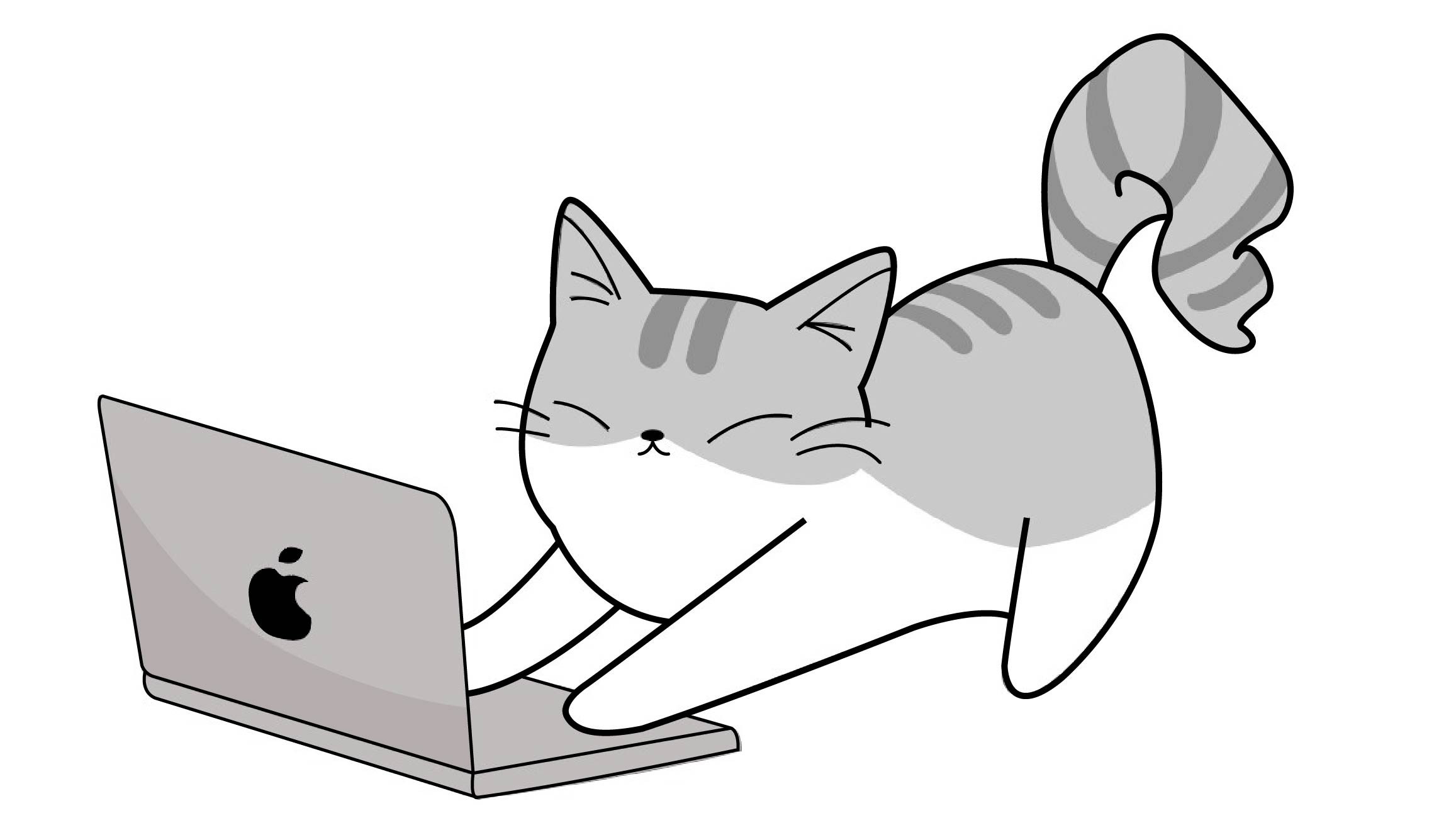Notice
Recent Posts
Recent Comments
Link
| 일 | 월 | 화 | 수 | 목 | 금 | 토 |
|---|---|---|---|---|---|---|
| 1 | ||||||
| 2 | 3 | 4 | 5 | 6 | 7 | 8 |
| 9 | 10 | 11 | 12 | 13 | 14 | 15 |
| 16 | 17 | 18 | 19 | 20 | 21 | 22 |
| 23 | 24 | 25 | 26 | 27 | 28 | 29 |
| 30 |
Tags
- escaping
- self
- Switch
- array
- http
- struct
- PushNotification
- list
- error
- 화면전환
- Refresh
- ScrollView
- IOS
- singleton
- Observer
- viewlifecycle
- segue
- class
- Git
- NotificationCenter
- calendar
- uikit
- SWIFTUI
- CoreImage
- apns
- Animation
- 고차함수
- 글또
- mvvm
- SWIFT
Archives
- Today
- Total
seong_hye, the developer
Swift) 코드 스니펫(Code Snippet) 본문
📘 Swift 기능 정리: 코드 스니펫(Code Snippet)
코드 스니펫은 자주 사용하는 코드 블록을 저장하고 재사용할 수 있게 해주는 기능으로
Xcode에서 개발 시간을 단축하고 실수를 줄여주는 생산성 도구이다.
이에 대해 조금 더 자세히 알아보자
🔹 코드 스니펫이란?
반복적으로 사용하는 코드 패턴(구문, 템플릿)을 저장해두고
필요할 때 빠르게 불러와 자동 완성으로 삽입할 수 있는 기능

🔹 접근 방법
1. 상단 바에 있는 + 버튼을 클릭해서 접근

2. cmd + shift + L 을 눌러 띄우는 방법
3. 도구 탭에서 Menu -> Editor -> Create Code Snippet 선택하는 방법
🔹 생성 방법
XCode에서 스니펫으로 저장하고 싶은 코드를 선택해 드래그 후 우클릭
Create Code Snippet 선택해주면 됨

✅ 설정 항목

| 항목 | 설명 |
| Title | 스니펫 이름(예: markDown) |
| Summary | 설명(선택) |
| Completion | 자동완성 키워드(md, mm 등등) |
| Platform | iOS, macOS 등 선택 |
| Language | Swift, Objective-C 등 |
| Scope | 스니펫이 보여질 컨텍스트(예: 코드 블럭 내부, 클래스 내부 등) |
✅ 변수 자리 표시자 (PlaceHolder) 사용법
스니펫 안에 변수처럼 동작하는 커서 이동 시점을 넣을 수 있음
<# (원하는 형태에 대한 말) #> 의 형태
for <#item#> in <#array#> {
print(<#item#>)
}
//Mark: <#summary#>🔹 사용 방법
1. 자동 완성
Snippet에 설정해놓은 단축키를 통해 사용하면 자동 완성되어 사용할 수 있다.

2. Snippets 창에서 해당 내용을 Drag & Drop
불편해서 별로 사용하지 않는 방법이긴 하다
앞으로 좀 더 편하고 쉽게 코딩을 할 수 있게 자주 사용하는 코드에 적용해보자!
'IOS > UIKit' 카테고리의 다른 글
| UIKit) View Life Cycle (0) | 2022.10.26 |
|---|---|
| Swift)SnapKit에 대해 알아보기 (0) | 2022.10.24 |
| UIKit) AppDelegate & SceneDelegate 알아보기 (0) | 2022.10.19 |
| Swift) 문법 정리 - 생성자 (0) | 2022.08.02 |
| UIKit) 화면 전환 방식 (0) | 2022.07.19 |
Comments